Współczesne smartfony to zaawansowane urządzenia technologiczne, które oferują użytkownikom szeroki wachlarz funkcji mobilnych. Dzięki wbudowanym rozwiązaniom, telefony te stały się nieodzownym narzędziem w codziennym życiu. Jednym z przykładów jest iPhone, marka ciesząca się ogromną popularnością na całym świecie, między innymi za sprawą asystenta głosowego Siri. Siri, jako wbudowany system, znacznie ułatwia korzystanie z iPhone’a. Opierając się na sztucznej inteligencji, asystent pomaga w wykonywaniu wielu podstawowych zadań. Użytkownicy, którzy często korzystają z Siri, z pewnością doceniają jej zalety. Jednakże, niekiedy mogą pojawić się problemy związane z jakością głosu Siri. Jeśli ostatnio zmagasz się z nieprawidłowym działaniem asystenta i zastanawiasz się, dlaczego głos Siri brzmi dziwnie, ten poradnik jest dla Ciebie. Wyjaśnimy, dlaczego głos Siri może być stłumiony. Odpowiemy również na pytanie, dlaczego Siri może brzmieć nienaturalnie podczas korzystania z map. Przyjrzymy się też przyczynom dziwnego głosu Siri w trybie oszczędzania energii.
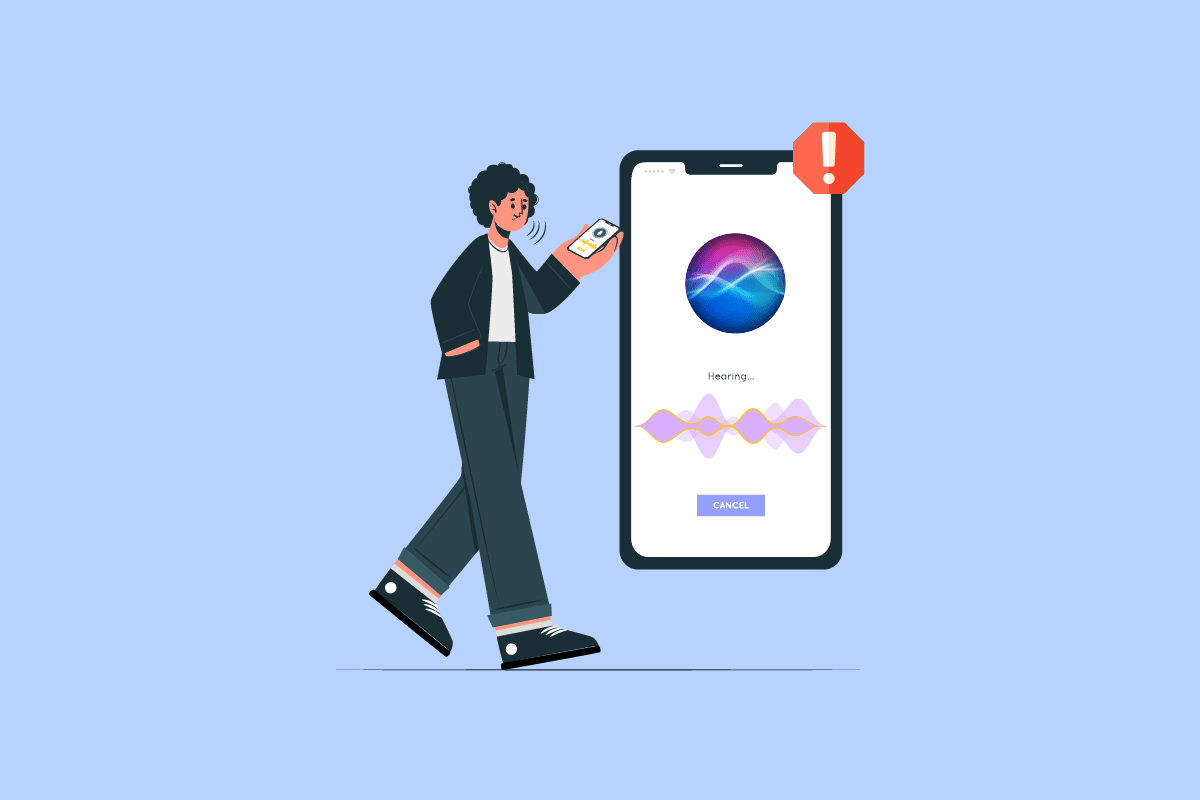
Dlaczego głos Siri brzmi nienaturalnie?
W dalszej części artykułu wyjaśnimy, dlaczego głos Siri może brzmieć stłumiony i omówimy, jak krok po kroku rozwiązać ten problem.
Czym jest Siri?
Siri to wirtualny asystent głosowy dostępny na urządzeniach Apple. Poniżej prezentujemy jego główne cechy i funkcje:
- Siri jest zintegrowana z systemami iOS, iPadOS, watchOS, macOS, tvOS i audioOS.
- Za pomocą Siri można wydawać polecenia, wykonywać połączenia, wysyłać wiadomości, uruchamiać aplikacje i realizować inne podstawowe czynności.
- Asystent Apple jest odpowiednikiem Alexy od Amazon, Cortany od Microsoftu i Asystenta Google.
- Siri odpowiada na pytania użytkowników, sugeruje rozwiązania i steruje urządzeniami.
- Użytkownicy mają możliwość dostosowania głosu Siri do własnych preferencji.
- Siri jest bezpłatną, wbudowaną funkcją, która w znacznym stopniu ułatwia korzystanie z urządzeń Apple.
Główny powód stłumionego głosu Siri?
Jeśli zauważysz, że głos Siri jest stłumiony, może to być spowodowane kilkoma czynnikami. Poniżej przedstawiamy najczęstsze przyczyny tego zjawiska:
- Niski poziom naładowania baterii urządzenia jest jedną z głównych przyczyn problemów z głosem Siri. W przypadku wyczerpującej się baterii, należy podłączyć telefon do ładowarki.
- Problemy z głosem Siri mogą również pojawić się po niedawnej aktualizacji systemu. Wielu użytkowników zgłaszało ten problem po aktualizacji systemu do wersji iOS 15.1.
- Słuchawki AirPods, często używane podczas jazdy lub pracy, również mogą być przyczyną nienaturalnego dźwięku Siri. Zabrudzone AirPods mogą wpływać na jakość dźwięku, dlatego zaleca się regularne czyszczenie ich za pomocą chusteczek nasączonych alkoholem.
- Regularne restartowanie urządzenia to ważna czynność. Długi czas nieprzerwanej pracy może być przyczyną problemów z głosem Siri. Zaleca się wyłączenie urządzenia raz na jakiś czas.
- Błędy w systemie mogą być kolejnym powodem problemów z głosem Siri. Aplikacje firm trzecich mogą powodować problemy z działaniem urządzenia. Należy unikać pobierania nieznanych aplikacji, które mogą być potencjalnie niebezpieczne.
- Pliki cookie zapisane w urządzeniu mogą również wpływać na działanie Siri. Aby uniknąć problemów, zaleca się korzystanie z VPN lub przeglądarki w trybie prywatnym.
- Mimowolne zmiany ustawień głosu Siri również mogą być przyczyną problemu.
Jak naprawić nienaturalny głos Siri?
Po zapoznaniu się z potencjalnymi przyczynami problemu z głosem Siri, przejdźmy do omówienia metod, które mogą pomóc w jego rozwiązaniu.
Uwaga: Poniższe kroki można wykonać na iPhonie.
Metoda 1: Ponowne uruchomienie urządzenia Apple
Pierwszym krokiem w rozwiązywaniu problemów z głosem Siri jest ponowne uruchomienie urządzenia. Restart pozwala rozwiązać drobne błędy, które mogą być przyczyną problemu.
1. Naciśnij jednocześnie przycisk zmniejszania głośności i przycisk zasilania iPhone’a.
2. Przesuń suwak, aby wyłączyć urządzenie.
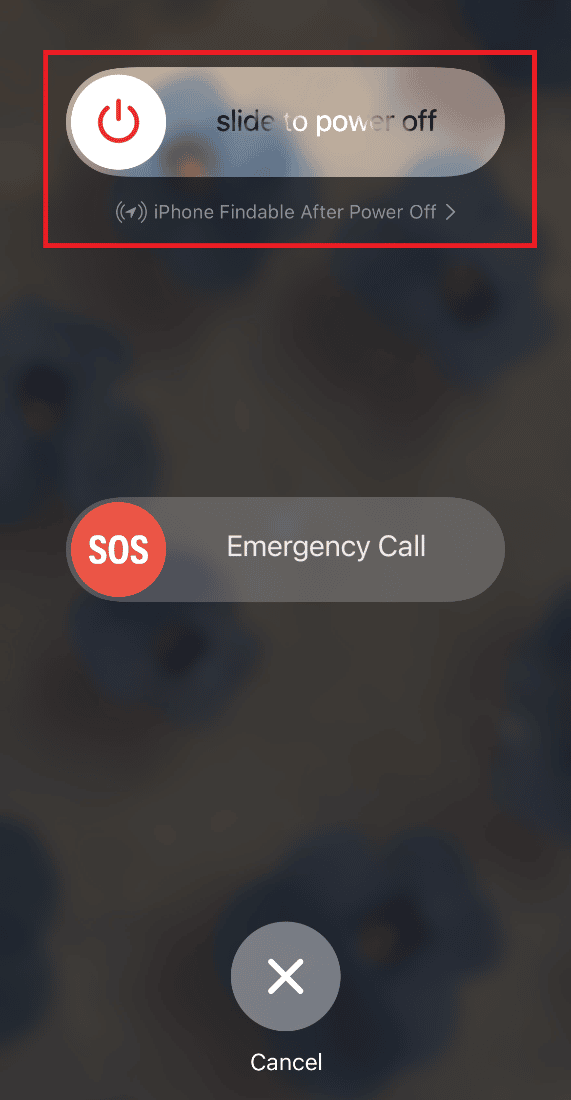
3. Po wyłączeniu urządzenia naciśnij i przytrzymaj przycisk zasilania, aby je ponownie włączyć.
4. Po uruchomieniu urządzenia przytrzymaj przycisk zasilania, aby aktywować Siri.
5. Zadaj Siri pytanie lub wydaj polecenie, aby sprawdzić, czy głos brzmi już normalnie.
Metoda 2: Wyłączenie trybu oszczędzania energii
Jeśli ponowne uruchomienie nie rozwiązało problemu, a podejrzewasz, że przyczyną nienaturalnego głosu Siri jest tryb oszczędzania energii, spróbuj go wyłączyć. Tryb ten, choć przydatny w oszczędzaniu baterii, może czasami wpływać na działanie Siri. Aby wyłączyć tryb oszczędzania energii, wykonaj poniższe kroki:
1. Otwórz Ustawienia iPhone’a.
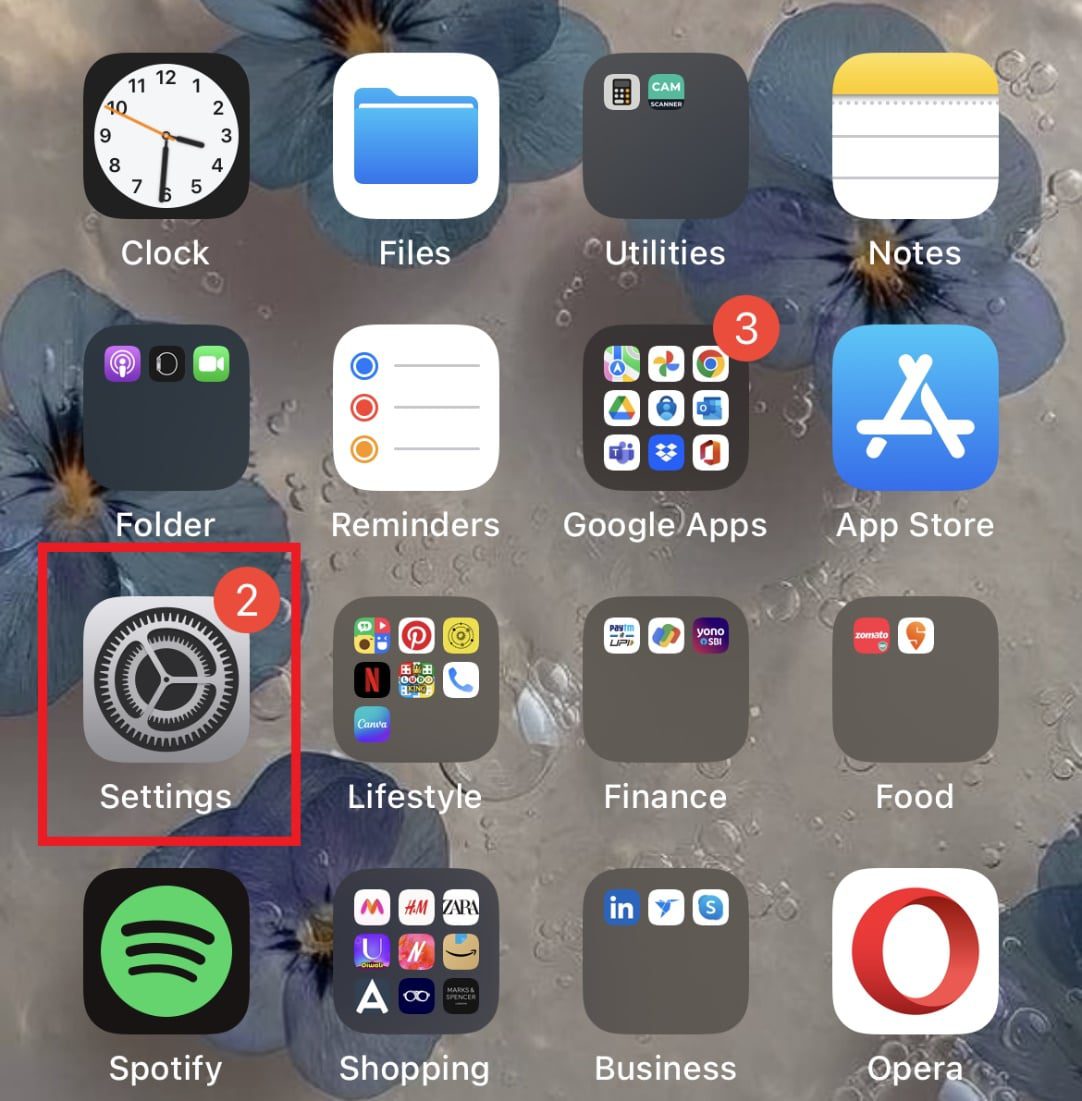
2. Wybierz opcję Bateria.
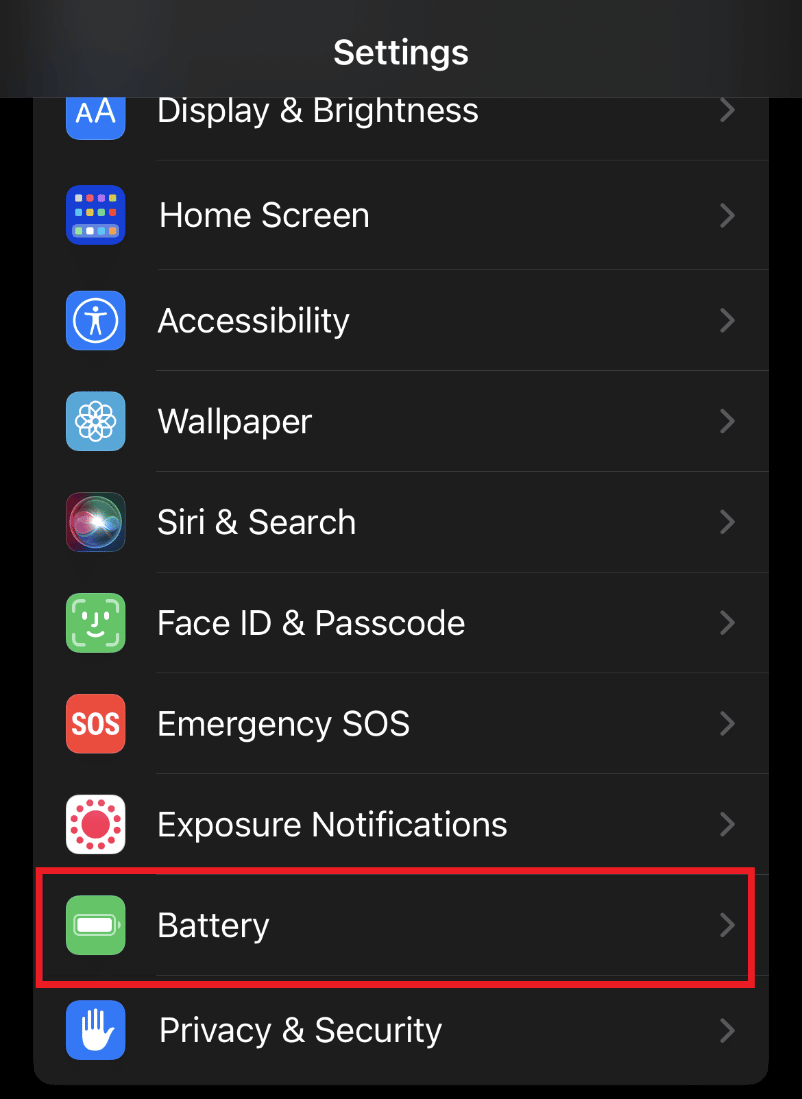
3. Wyłącz opcję Tryb niskiego zużycia energii.
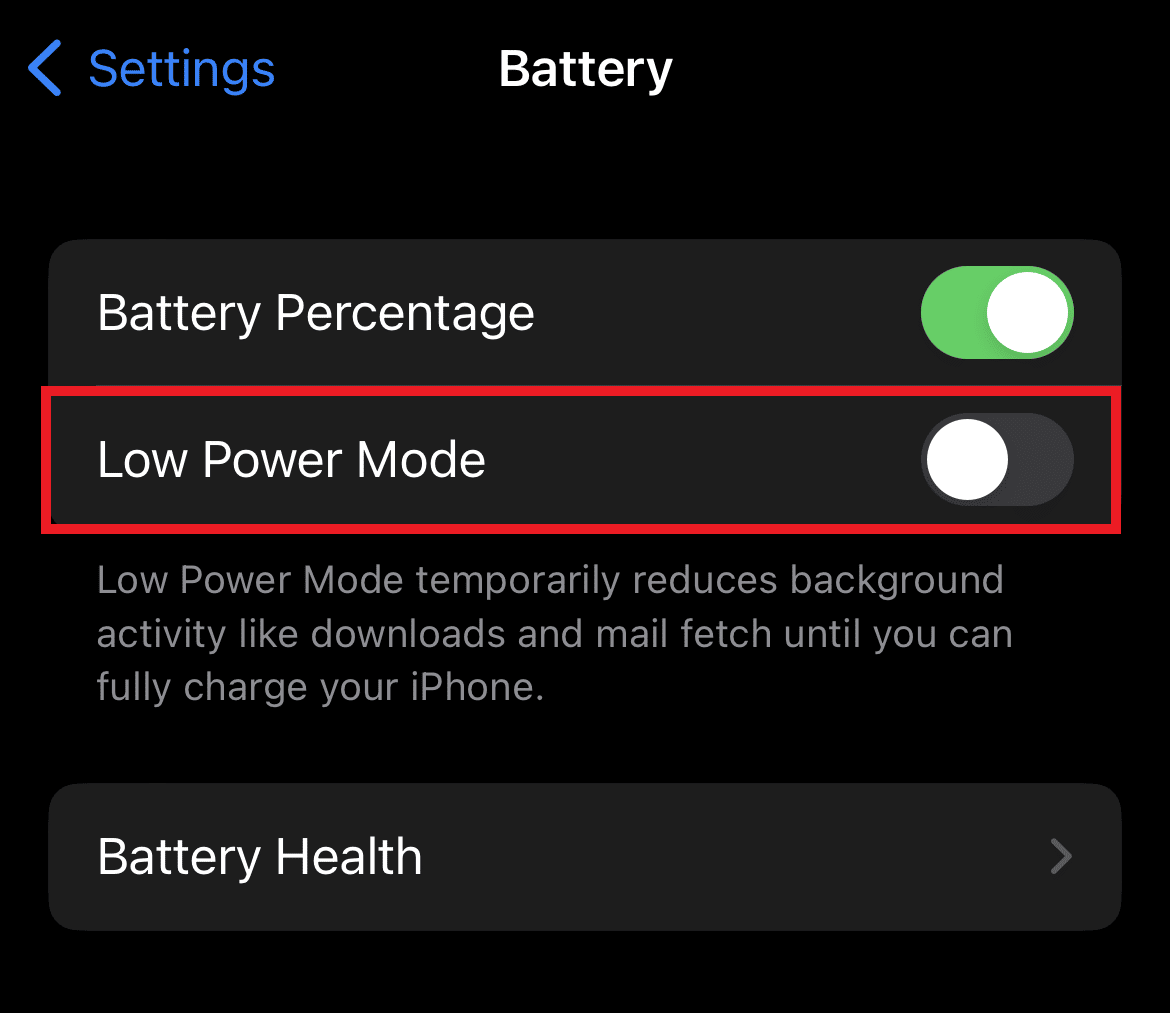
Możesz też spróbować w pełni naładować telefon, aby wykluczyć problem z zasilaniem.
Metoda 3: Zresetowanie głosu Siri
Oprócz korzystania z Siri do wykonywania różnych poleceń, możesz także dostosować jej parametry. Jeśli problem z głosem Siri nadal występuje, spróbuj zresetować ustawienia głosu.
1. Otwórz Ustawienia na iPhonie.
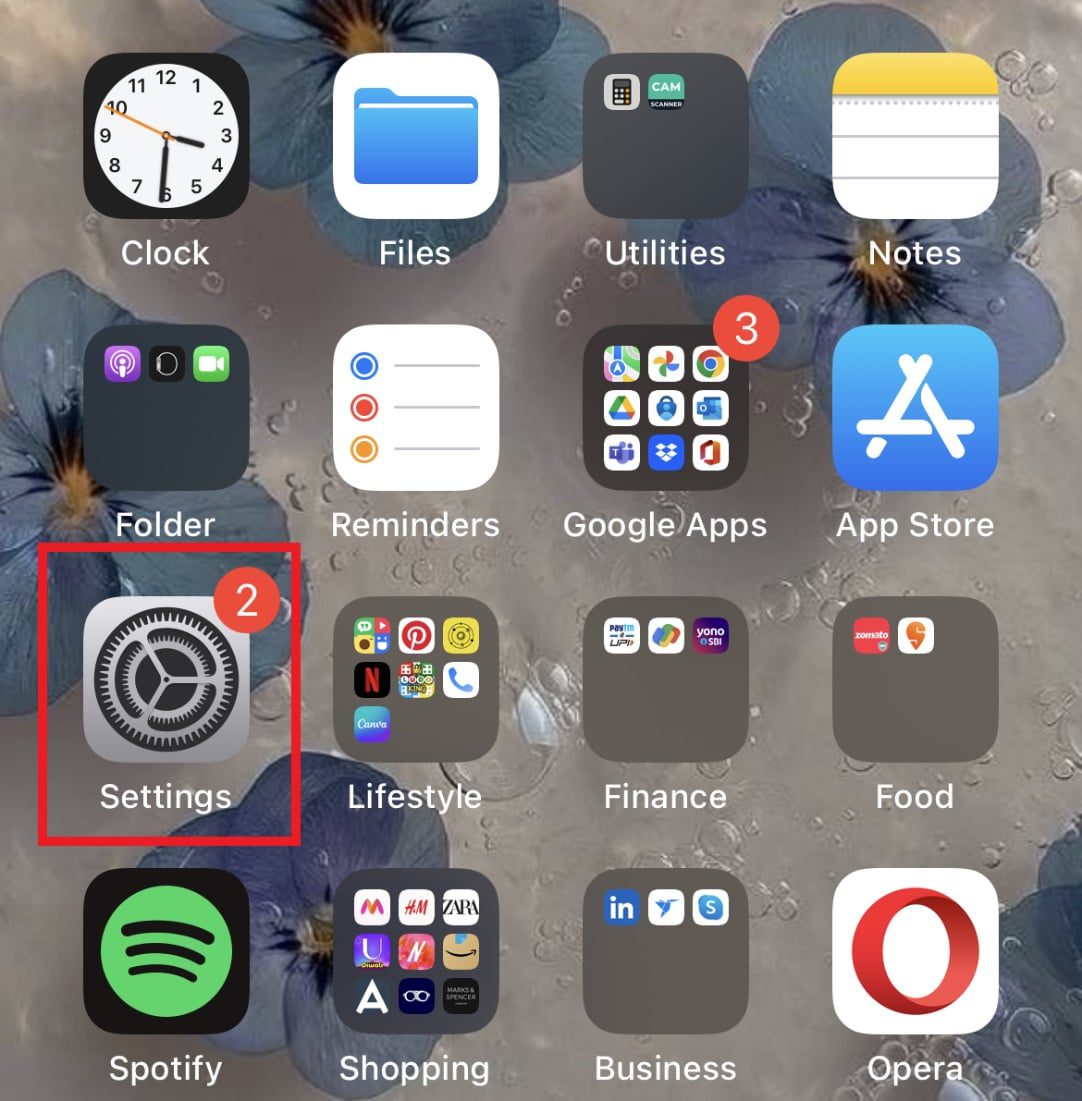
2. Wybierz Siri i wyszukiwanie.
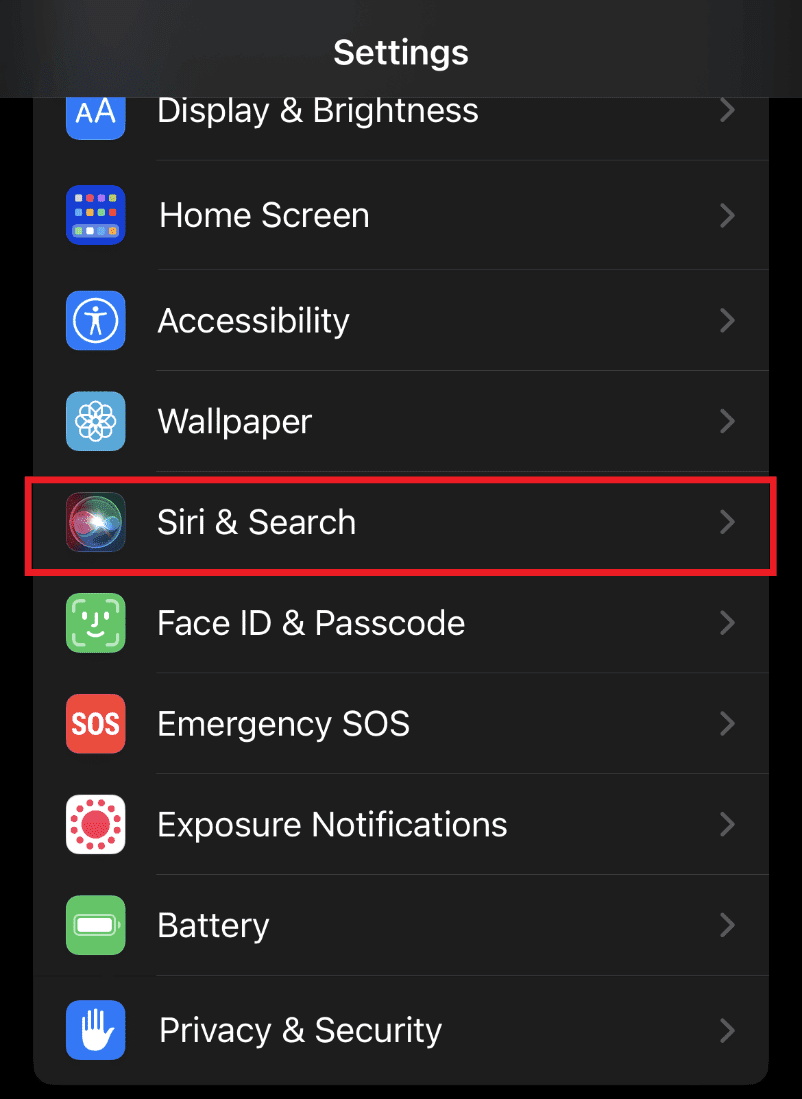
3. Następnie wybierz opcję Głos Siri.
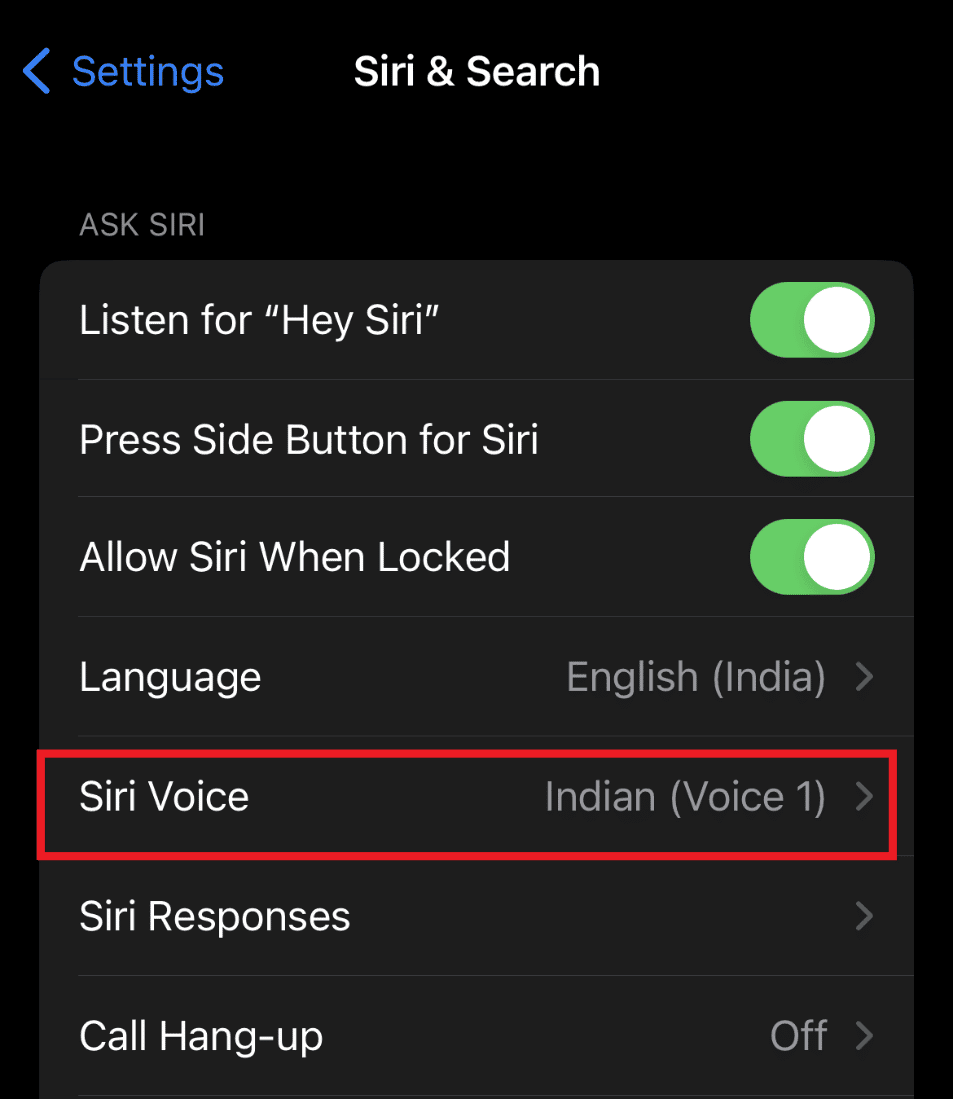
4. Ustaw preferowany głos Siri.
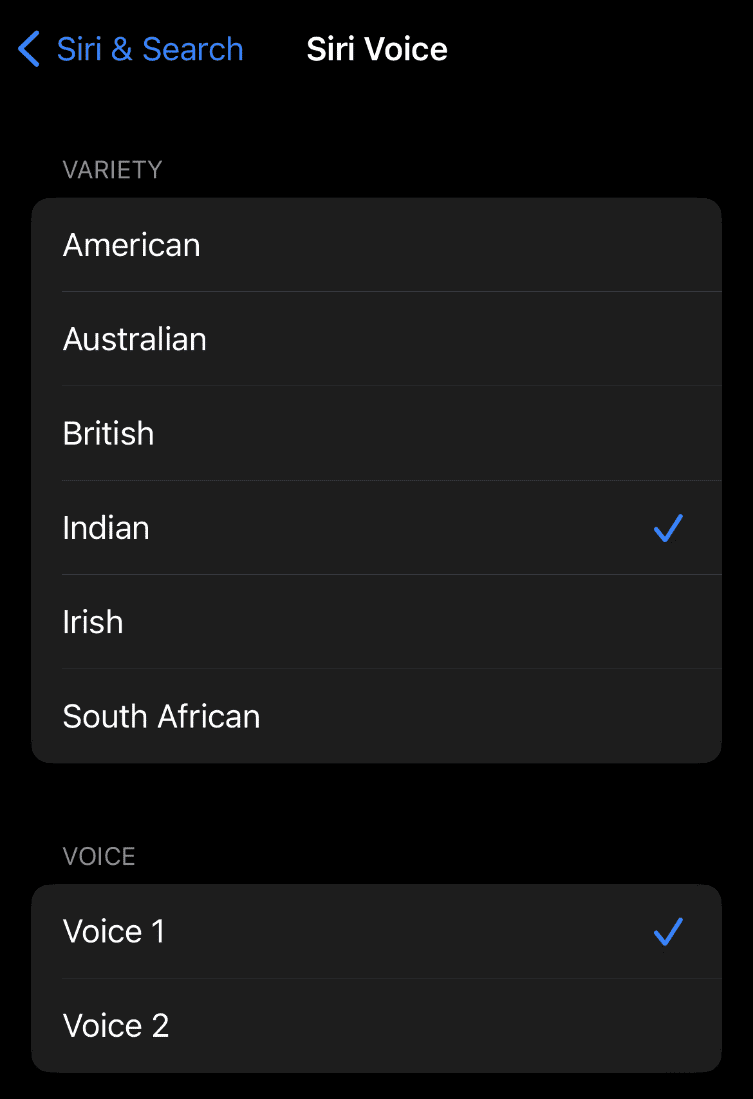
5. Po ustawieniu głosu 1, możesz również ustawić głos 2, wykonując te same czynności.
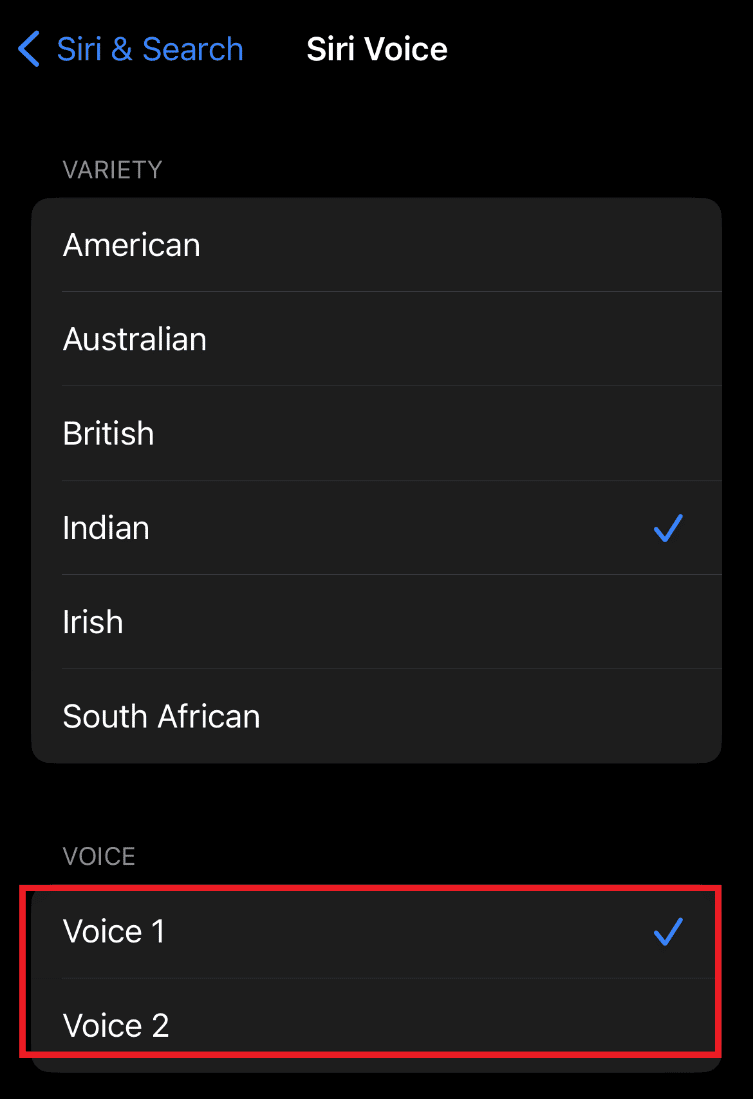
Po ręcznym ustawieniu głosu Siri, spróbuj ponownie użyć asystenta, aby sprawdzić, czy problem został rozwiązany.
Metoda 4: Sprawdzenie pamięci urządzenia
Upewnij się, że ilość wolnego miejsca w pamięci urządzenia nie jest przyczyną problemu z głosem Siri. Siri oferuje wiele opcji głosowych, które wymagają odpowiedniej przestrzeni dyskowej. Aby korzystać z tych funkcji, konieczne jest posiadanie co najmniej 500 MB wolnego miejsca w pamięci. W przypadku braku wystarczającej przestrzeni, urządzenie może zacząć usuwać pliki audio Siri. Upewnij się, że masz wystarczająco dużo miejsca, aby móc korzystać z różnych głosów Siri.
Metoda 5: Sprawdzenie dostępności aktualizacji
Jak wspomniano wcześniej, aktualizacja do systemu iOS 15 może być przyczyną problemów z głosem Siri. W takim przypadku, warto sprawdzić, czy nie są dostępne nowsze aktualizacje, które mogą rozwiązać ten problem.
1. Aby sprawdzić aktualizacje, otwórz Ustawienia iPhone’a.
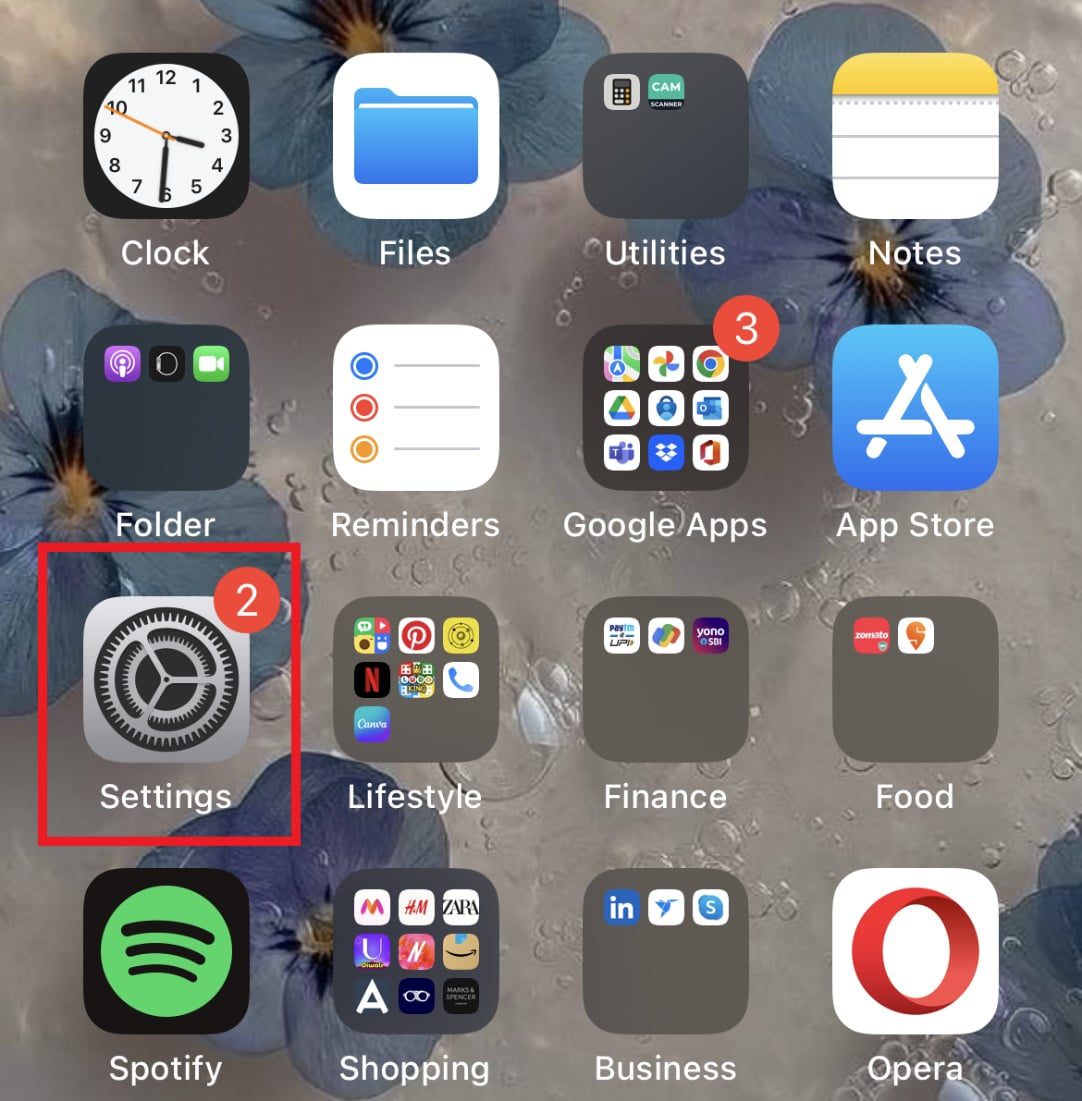
2. Następnie wybierz opcję Ogólne.
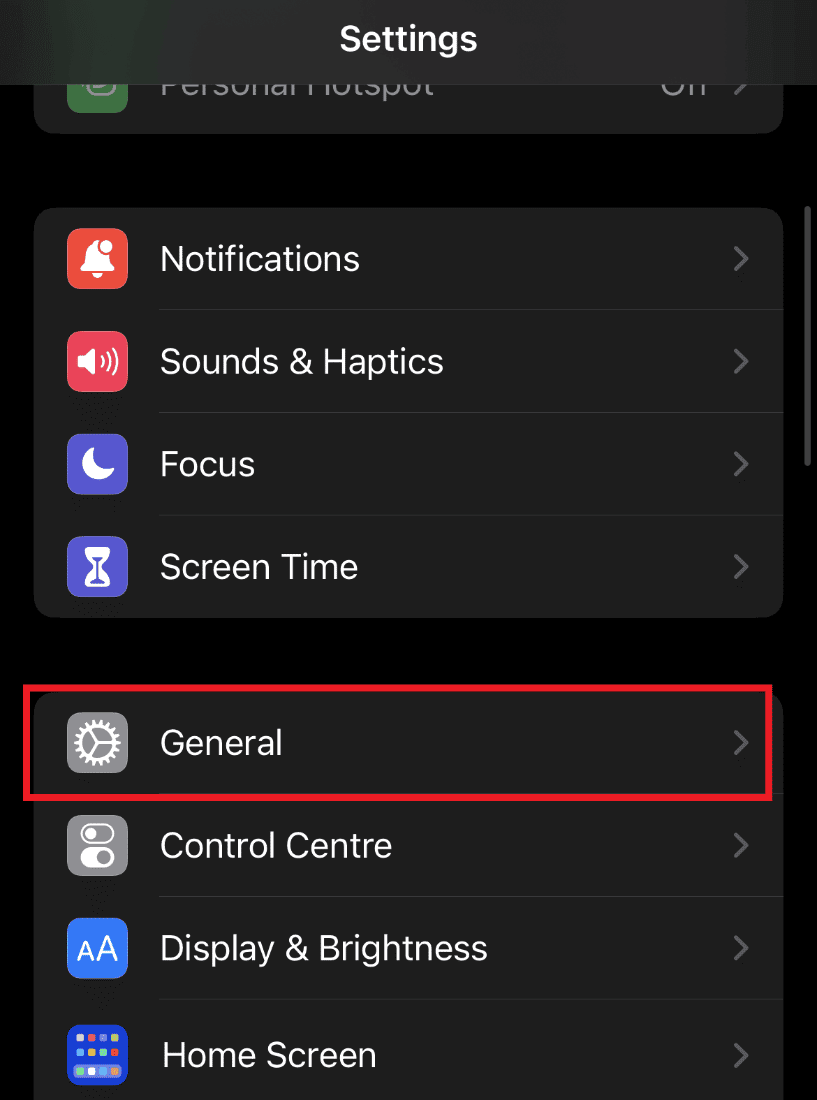
3. Kliknij opcję Uaktualnienia oprogramowania.
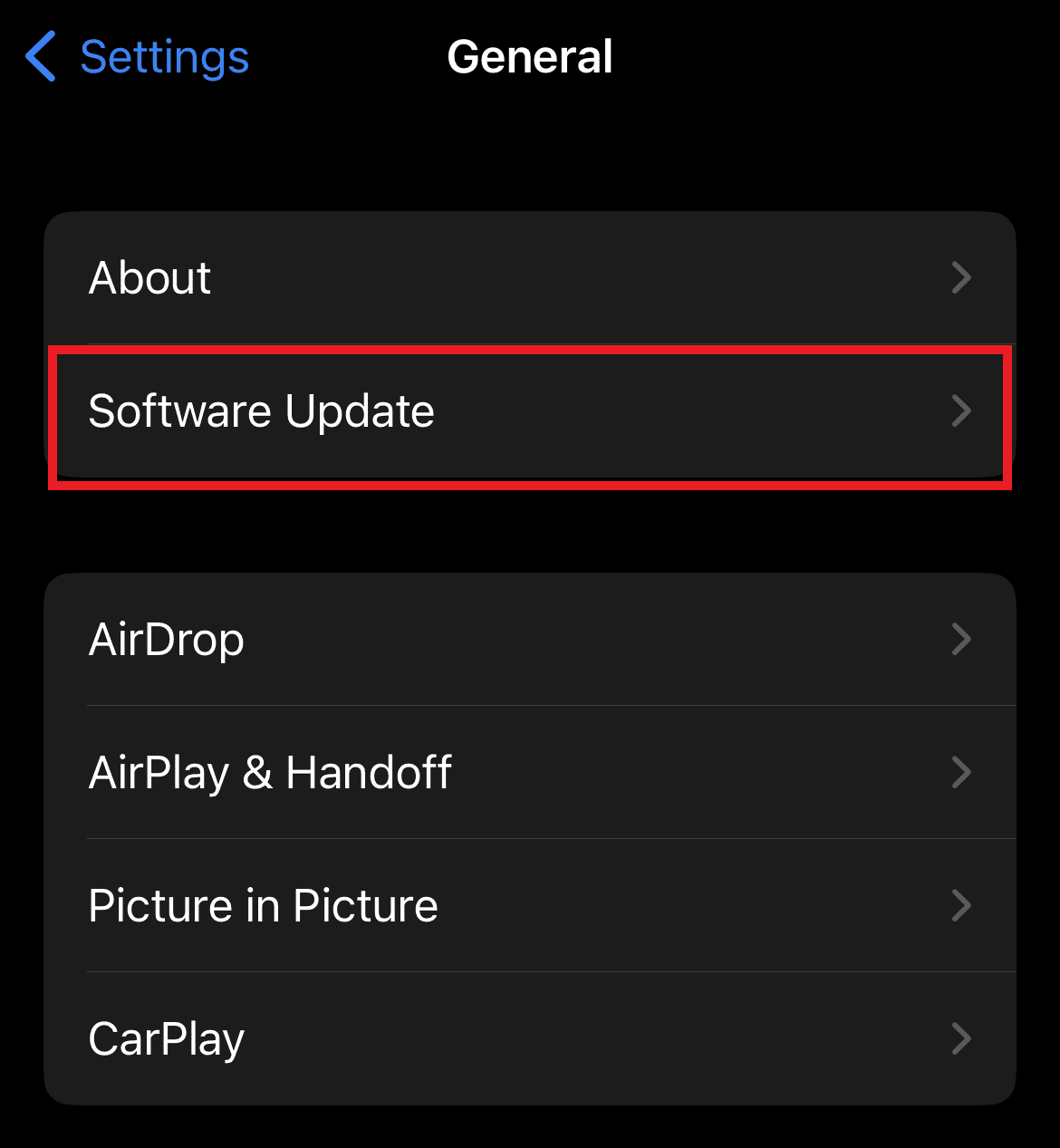
4. Jeśli aktualizacja jest dostępna, wybierz opcję Pobierz i zainstaluj.
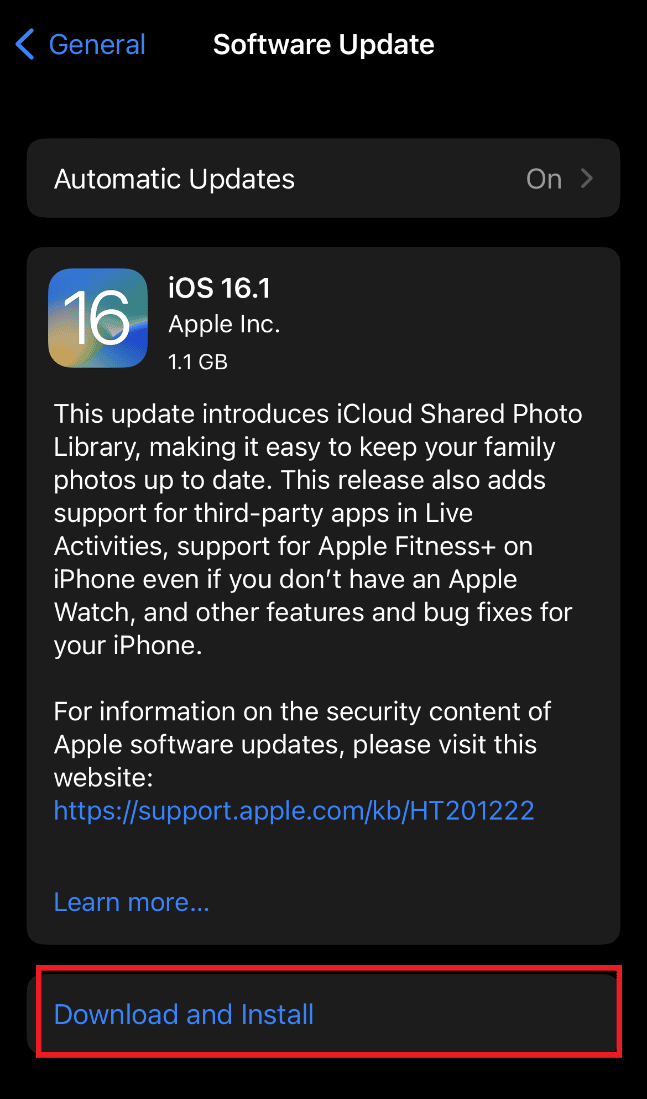
Metoda 6: Zresetowanie urządzenia
Jeśli żadna z powyższych metod nie pomogła, a głos Siri nadal brzmi nienaturalnie, ostatecznością jest zresetowanie urządzenia do ustawień fabrycznych. Pamiętaj, aby przed zresetowaniem urządzenia wykonać kopię zapasową wszystkich danych.
1. Otwórz Ustawienia iPhone’a i wybierz opcję Ogólne.
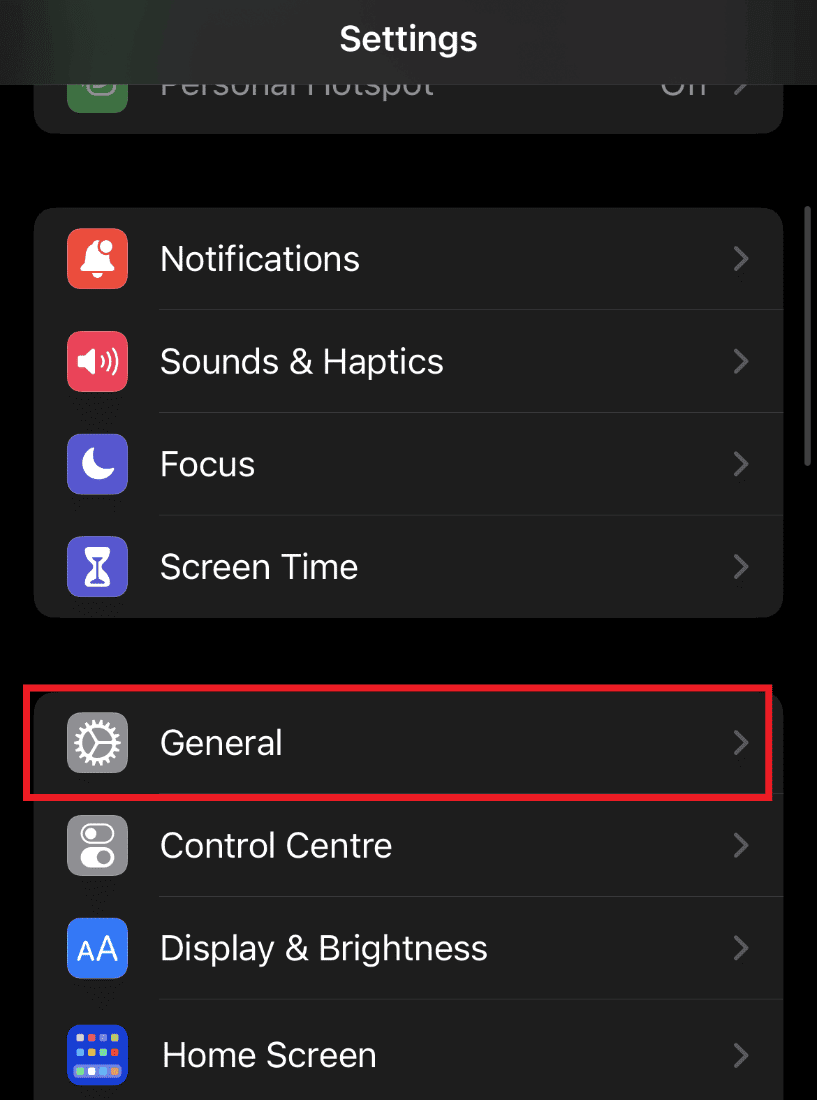
2. Wybierz opcję Przenieś zawartość lub wyzeruj.
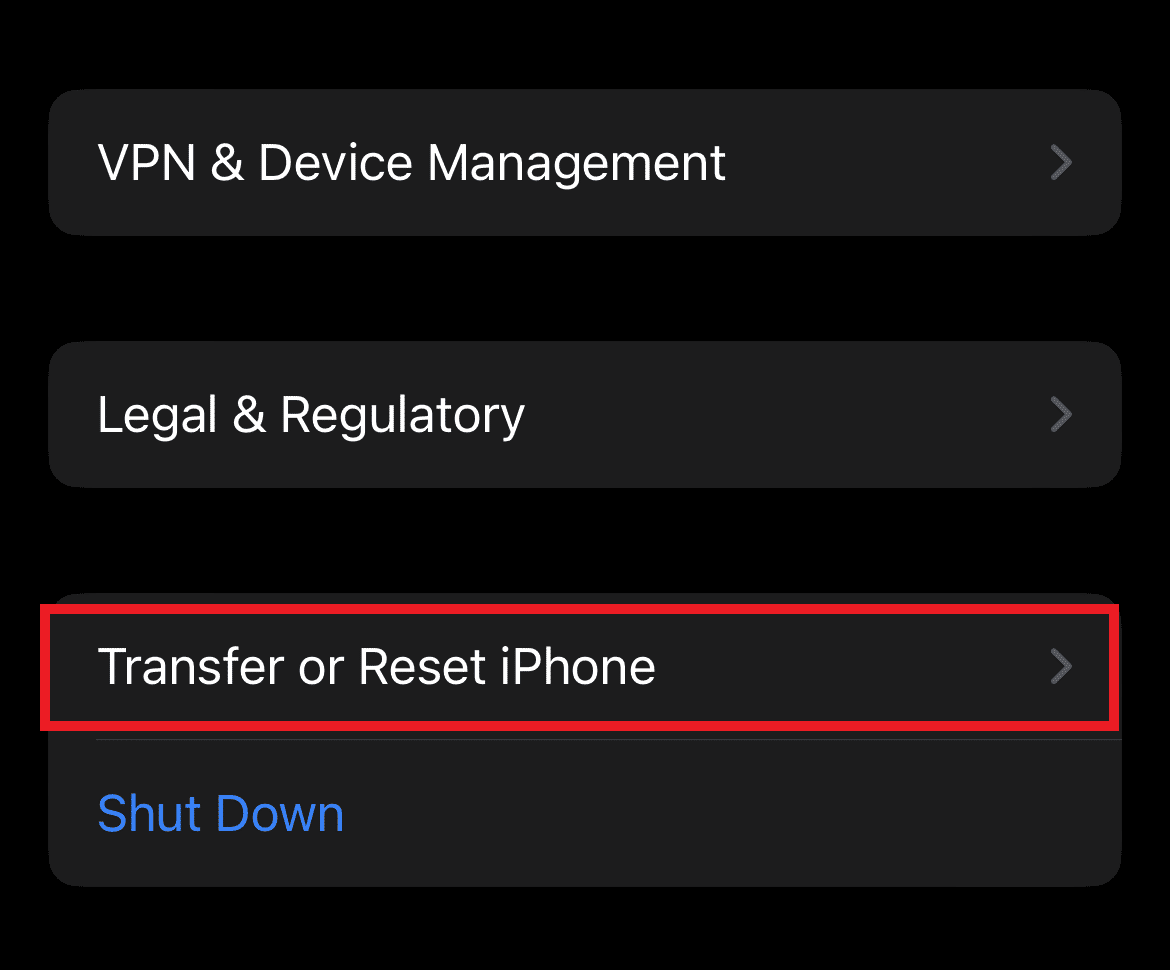
3. Następnie wybierz opcję Wyzeruj.
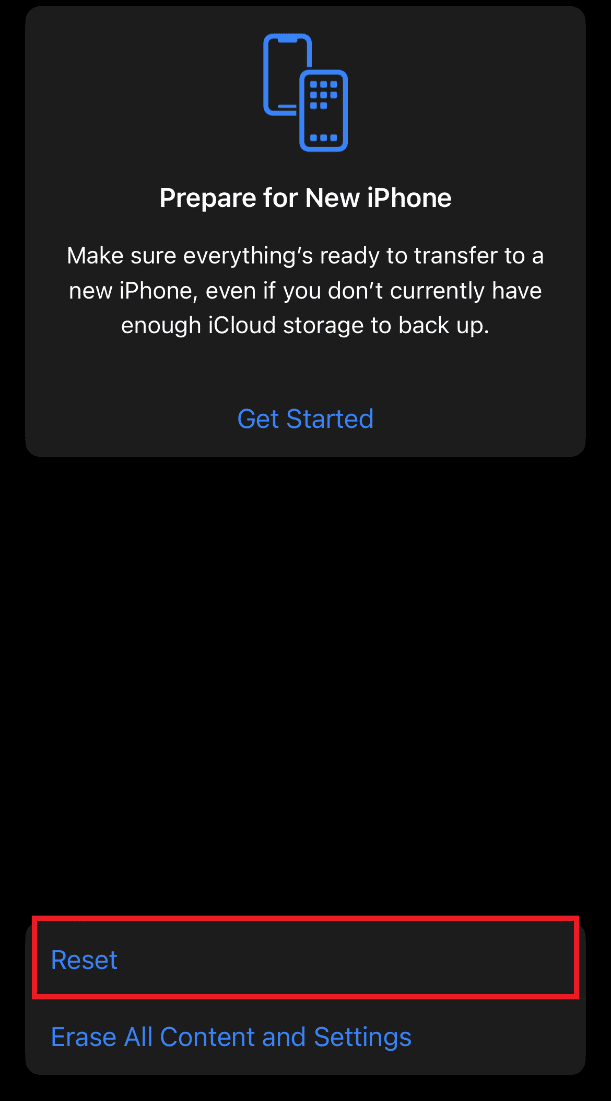
4. Wybierz opcję Wyzeruj ustawienia i zawartość i postępuj zgodnie z instrukcjami wyświetlanymi na ekranie.
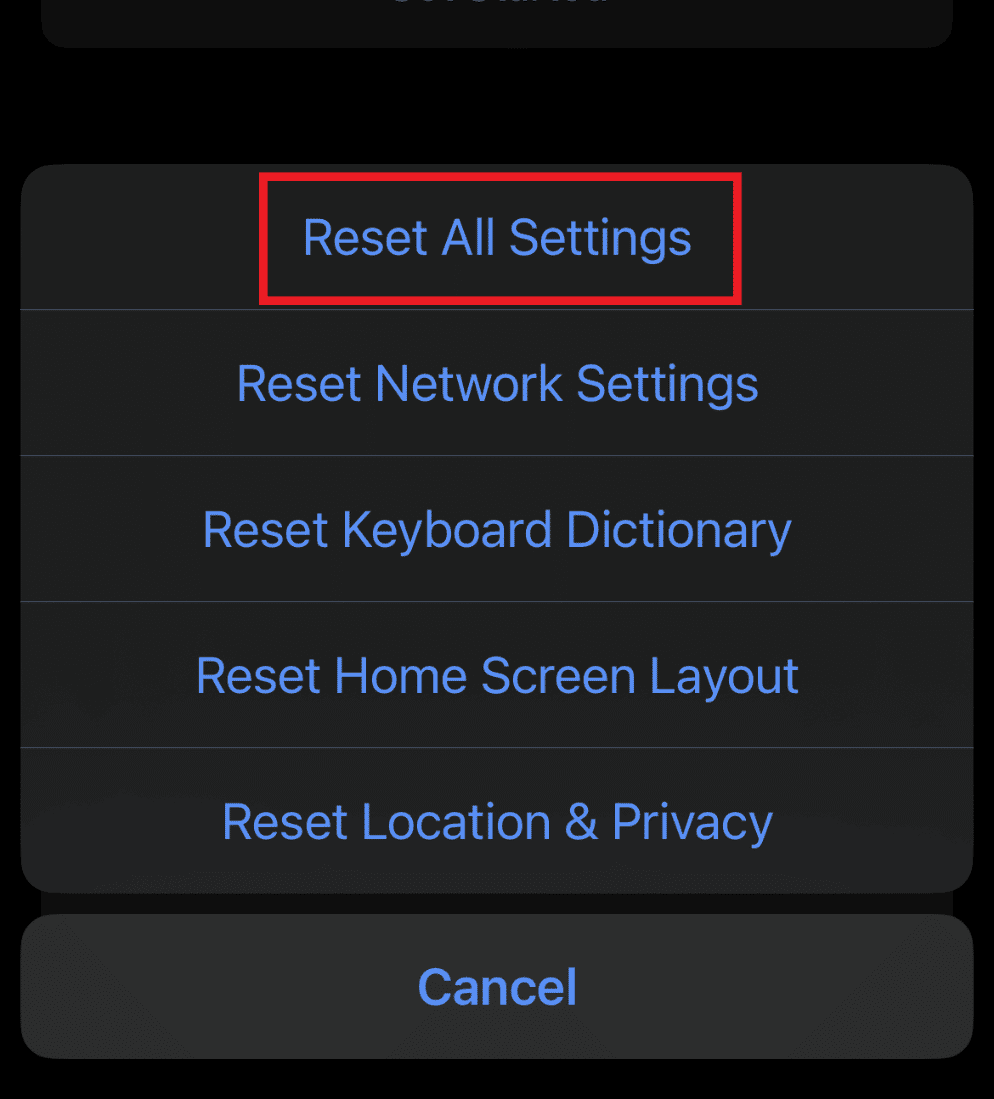
Aby uzyskać więcej informacji, możesz zapoznać się z naszym przewodnikiem dotyczącym przywracania ustawień fabrycznych iPhone’a 7.
Dzięki powyższym wskazówkom, powinieneś być w stanie rozwiązać problem z nienaturalnym głosem Siri.
Często zadawane pytania (FAQ):
P1. Jak przywrócić normalne działanie Siri?
O. Możesz przywrócić normalne działanie Siri, modyfikując jej ustawienia w telefonie. Spróbuj zmienić głos Siri, zgodnie z instrukcją w Metodzie 3.
P2. Dlaczego głos Siri jest niskiej jakości?
O. Głos Siri może mieć niską jakość z powodu włączonego trybu oszczędzania energii. Wyłączenie tego trybu może rozwiązać problem.
P3. Kto jest oryginalnym głosem Siri?
O. Oryginalnym głosem Siri jest Susan Bennett.
P4. Czy Siri może rozpoznać więcej niż jeden głos?
O. Tak, Siri rozpoznaje wiele głosów. Każdy użytkownik może korzystać z urządzenia, wydając polecenia, wysyłając wiadomości, wykonując podstawowe funkcje, dzwoniąc lub zadając pytania za pomocą Siri.
P5. W ilu językach mówi Siri?
O. Siri mówi w wielu językach, m.in. po angielsku, niemiecku, holendersku, włosku i rosyjsku.
***
Mamy nadzieję, że ten poradnik pomógł Ci w rozwiązaniu problemu z nienaturalnym głosem Siri. Daj nam znać, która z metod okazała się najbardziej pomocna. Jeśli masz dodatkowe pytania lub sugestie, podziel się nimi w sekcji komentarzy poniżej.
newsblog.pl
Maciej – redaktor, pasjonat technologii i samozwańczy pogromca błędów w systemie Windows. Zna Linuxa lepiej niż własną lodówkę, a kawa to jego główne źródło zasilania. Pisze, testuje, naprawia – i czasem nawet wyłącza i włącza ponownie. W wolnych chwilach udaje, że odpoczywa, ale i tak kończy z laptopem na kolanach.